Ako vytvoriť filter Snapchat
Čo vedieť
- Ísť do Snapchat.com a vyberte Vytvorte > Začať > Filtre. Ak chcete nahrať svoj vlastný dizajn, vyberte Nahrať a importovať súbor.
- Návrh filtra: Vyberte, prispôsobte a upravte návrh pomocou nástroja na vytváranie filtrov. Nastavte časové obdobie a miesto, potom zaplaťte a zaplaťte.
- V aplikácii Snapchat: Prejdite na nastavenie a klepnite na Filtre a šošovky > Začať > Filter. Vyberte tému, pridajte prvky a zaplaťte.
Tento článok vysvetľuje, ako vytvoriť filter Snapchat prispôsobte svoje snímky pomocou obrázkov a požadovaný text. Náklady na tieto vlastné filtre Snapchat sa pohybujú od niekoľkých dolárov do 100 dolárov alebo viac v závislosti od veľkosti oblasti, ktorú filter pokrýva, obľúbenosti miesta a dĺžke nastavenia filtra prístupný.
Ako vytvoriť filter Snapchat na webe
Prejdite na Snapchat.com vo webovom prehliadači a vyberte Vytvorte z horného menu, za ktorým nasleduje žltá Začať tlačidlo na ďalšej stránke. Potom vyberte Filtre z kreatívnych nástrojov.
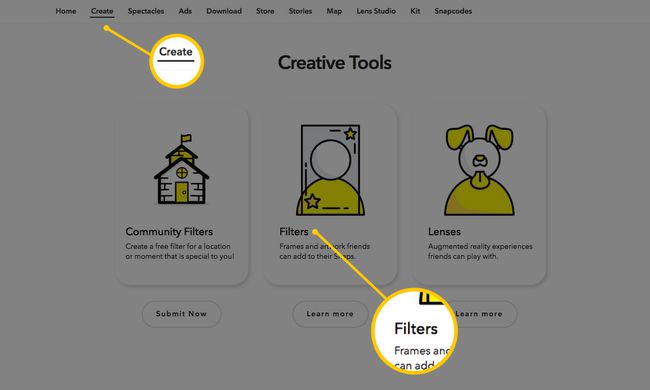
Dostanete sa do nástroja na vytváranie filtrov, kde v strede uvidíte oblasť náhľadu v tvare smartfónu a na každej strane funkcie úprav. Teraz môžete začať navrhovať svoj filter.
Možnosť č. 1: Nahrajte svoj vlastný dizajn filtra
Ak ste už svoj filter navrhli pomocou nástroja tretej strany, napr Adobe Photoshop alebo Ilustrátor, môžete vybrať žltú Nahrať vyberte súbor a importujte ho do prehliadača Snapchat.

Skôr ako tak urobíte, uistite sa, že váš súbor:
- je uložený ako a súbor PNG formát;
- má priehľadné pozadie;
- má rozmery 2340px (výška) x 1080px (šírka); a
- má veľkosť pod 300 kB.
Možnosť #2: Vytvorte si vlastný dizajn filtra v Snapchate
Ak chcete svoj filter navrhnúť od začiatku pomocou nástroja na vytváranie filtrov Snapchat, môžete na to použiť funkcie úprav.
Vyberte si dizajn témy: Ak chcete zobraziť rozbaľovací zoznam tém, ako sú Game Day, Svadby, Narodeniny a ďalšie, vyberte predvolenú tému na ľavej strane. Potom vyberte dizajn v mriežke nižšie, aby ste videli ukážku toho, ako vyzerá.
Prispôsobte si dizajn témy: Kliknutím na ktorúkoľvek časť dizajnu ju môžete upraviť. Ak napríklad klikneme na textovú časť vo vyššie zobrazenom dizajne, môžeme ju presunúť myšou do inej oblasti, výberom rohov upravte veľkosť alebo dokonca vyberte ikonu koša vymaž to.
Na pravej strane sa zobrazia aj ďalšie možnosti úprav pre vybraný dizajnový prvok. So stále vybraným textom môžeme zmeniť typ písma, zarovnanie, farbu a tieň.

Zmeňte farebnú schému: Možnosť Farba v pravom hornom rohu vám umožňuje zmeniť farby dizajnu motívu. Jednoducho si vyberte Farba a vyberte farbu, ktorá zmení farebnú schému celkového dizajnu (vrátane textu a grafiky).
Pridajte svoj vlastný text a prvky: Vedľa možnosti Farba sú možnosti Text a Prvky. Vyberte Text > +Text tlačidlo na pridanie ďalšieho textu do filtra a na jeho prispôsobenie použite funkcie úprav, ktoré sa zobrazujú vpravo.
Vyberte Prvky > žltá Nahrať vyberte súbor, ktorý chcete importovať a pridať do filtra. Môžete napríklad nahrať menšiu obrázkovú grafiku ako súbor PNG s priehľadným pozadím, ktorú môžete presunúť myšou do ľavého dolného rohu filtra.
Môžete si vybrať aj modrú Prihlásiť sa pod grafikou Bitmoji sa pripojte k svojmu účtu Bitmoji a začnite pridávať znaky Bitmoji do svojho filtra.
Keď ste s filtrom spokojní, vyberte žltý Ďalšie tlačidlo vpravo dole.
Nastavte si časové obdobie filtra
Pomocou kalendára vyberte dni, kedy chcete, aby bol váš filter k dispozícii, a pomocou možností vpravo sa rozhodnite, či to má byť jednorazová alebo opakujúca sa udalosť.
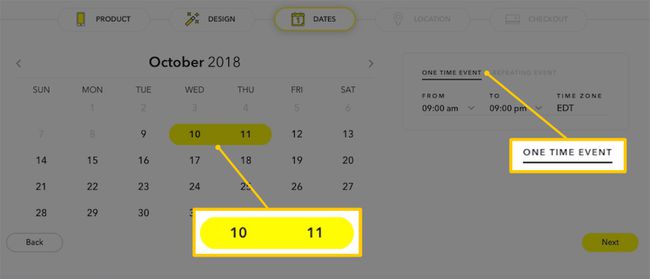
Ak vyberiete JEDNORÁZOVÁ AKCIA, váš filter môže byť sprístupnený maximálne na dva dni počnúc dňom, keď ste ho vytvorili, a až štyri dni neskôr. Ak vyberiete OPAKOVANÁ UDALOSŤ, môžete ho opakovať denne alebo týždenne.
Môžete tiež vybrať časy dňa, kedy chcete, aby bol filter dostupný, časové pásmo a dni v týždni pre opakujúce sa týždenné udalosti. Vyberte žltú Ďalšie po dokončení prejdite na stránku umiestnenia.
Nastavte umiestnenie filtra
Váš filter môže byť prístupný iba z konkrétnej geografickej polohy a je vždy prístupný verejnosti. To znamená, že si nemôžete vybrať priateľov, ktorých chcete, aby ste mohli použiť filter. Každý, kto sa prichytí v rámci hraníc miesta, ktoré ste nastavili pre svoj filter, ho bude môcť použiť.
Do poľa adresy zadajte adresu svojho miesta a z rozbaľovacej ponuky vyberte správnu adresu. Predvolený štvorcový plot (známy ako váš Geofence) sa objaví okolo vašej adresy. Môžete vybrať ľubovoľný kruhový bod a pretiahnuť ho, aby ste zmenili tvar alebo rozšírili svoj Geofence.
Keď skončíte, vyberte žltú Odhlásiť sa tlačidlo v pravom dolnom rohu obrazovky. Snapchat vás môže požiadať, aby ste potvrdili, že váš Geofence je správne na svojom mieste.
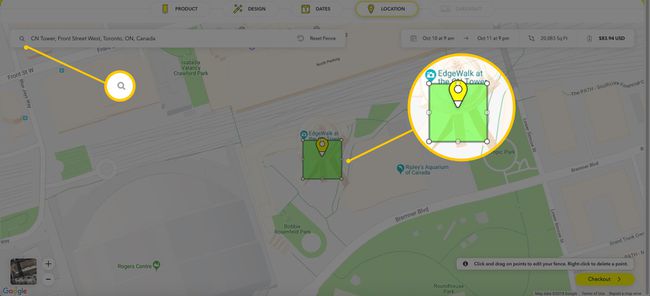
Ak chcete, aby bol váš filter prístupný len určitej skupine ľudí, skúste nastaviť Geofence na najmenšiu možnú veľkosť (20 000 štvorcových stôp) a umiestniť ho na ideálne miesto tak presne ako možné. To nezaručuje, že cudzí ľudia neuvidia alebo nepoužijú váš filter, najmä ak oblasť, ktorú filter pokrýva, zahŕňa verejné miesta alebo priestory, ale určite to pomôže minimalizovať.
Pozrite sa a zaplaťte za svoj filter
Na stránke pokladne uvidíte súhrn vašej objednávky. Možno budete chcieť vybrať Prihlásiť sa ak ešte nie ste prihlásení do svojho účtu, aj keď nie je potrebné dokončiť objednávku.
Do daných polí zadajte svoj e-mailový kontakt, údaje o filtri a informácie o platbe. V súčasnosti Snapchat prijíma iba platby kreditnou kartou.
Skontrolovať začiarkavacie políčko to hovorí, že ste si prečítali Zásady ochrany osobných údajov Snapchat a vyberte žltú Predložiť aby bol váš filter skontrolovaný a zverejnený.

Ako vytvoriť filter Snapchat v aplikácii
Otvorte aplikáciu Snapchat na svojom zariadení so systémom iOS alebo Android a v prípade potreby sa prihláste do svojho účtu. Klepnite na svoje Bitmoji alebo ikona profilu v pravom hornom rohu obrazovky získate prístup k svojmu profilu.
Ďalej klepnite na ikona ozubeného kolieska v pravom hornom rohu získate prístup k svojim nastaveniam. Potom klepnite na Filtre a šošovky > Začať! > Filter.
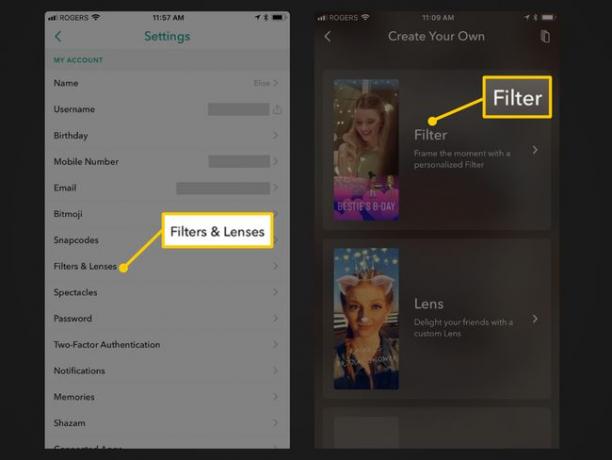
Vyberte si návrh motívu a prispôsobte ho
Vyberte tému z Čo je to za príležitosť? kartu, za ktorou nasleduje návrh témy. Návrh témy sa načíta ako ukážka. Môžete klepnúť na X v ľavom hornom rohu pre návrat späť a ukážku iných návrhov.
Skúste klepnúť na rôzne prvky dizajnu v náhľade, ako je napríklad text, aby ste zobrazili niektoré možnosti úprav. (Nie všetky prvky je možné upravovať, napríklad niektoré grafické obrázky.) Môžete tiež klepnúť a podržať prst na prvkoch ak ich chcete presunúť do rôznych oblastí, alebo na ne potiahnite ukazovák a palec, aby sa ich veľkosť roztiahla a zmenšila.
Klepnite na ikona T v pravom hornom rohu pridajte svoj vlastný text alebo ikona nálepky pridať emotikony.
Keď ste spokojní s dizajnom filtra, klepnite na zelenú fajka tlačidlo vpravo dole.
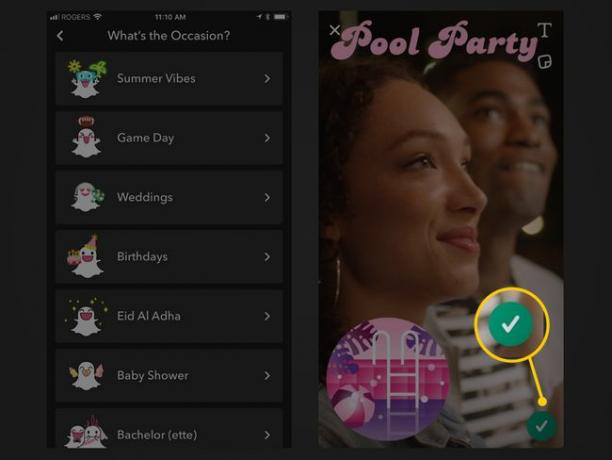
Nastavte si časové obdobie filtra
Na nasledujúcej karte klepnite na Doba spustenia a Čas ukončenia vyberte časové obdobie pre svoj filter pomocou posúvajúcich sa dátumov a časov v spodnej časti.
Na rozdiel od nastavenia časového obdobia filtra zo stránky Snapchat.com vám jeho vykonanie z aplikácie umožňuje nastaviť ho na obdobie dlhšie ako dva dni. Nemôžete si však vybrať opakujúce sa udalosti ako na Snapchat.com.
Klepnite na zelenú ďalej tlačidlo, keď skončíte.
Nastavte umiestnenie filtra
Na nasledujúcej karte umiestnenia použite pole v hornej časti na zadanie adresy a vyberte správnu adresu, ktorá sa automaticky zobrazí v rozbaľovacej ponuke. Uvidíte, že sa na vašom mieste zobrazí predvolený štvorcový plot. Klepnutím na ľubovoľný kruhový roh presuňte plot do požadovaného tvaru alebo veľkosti.
Klepnite na zelenú ďalej po dokončení prejdite k pokladni.
Pokladňa a zaplaťte za svoj filter
Na poslednej karte uvidíte súhrn objednávky pre váš filter. Ak chcete nákup dokončiť neskôr, môžete kliknúť na X v pravom hornom rohu uložíte objednávku a vrátite sa k nej inokedy.
Voliteľne klepnite na Pridať Geostory na vytvorenie a pomenovanie udalosti Geostory. Geostory je jednoducho zbierka príbehov na konkrétnom mieste, do ktorej môže ktokoľvek pridať príbehy na danom mieste.
Ak je všetko v súhrne objednávky v poriadku, klepnite na zelenú Nákup tlačidlo na odoslanie filtra na kontrolu a zaplatenie zaň.
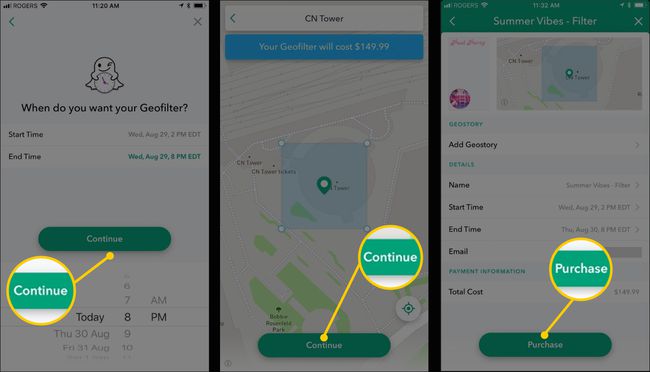
Upozorňujeme, že filtre sa líšia od šošovky. Hoci si niektorí ľudia môžu pomýliť pojmy a použiť slovo „filter“, keď sa odvolávajú na šošovku, technicky to nie je to isté.
